NFS (AKA Network File System) to poręczne narzędzie sieciowe, które sprawia, że przesyłanie plików w systemie Linux jest bardzo szybkie. Jednak konfiguracja jest żmudna, jeśli nie wiesz, co robisz.
W tym miejscu wkracza Webmin. Jest to menedżer internetowego interfejsu użytkownika dla systemów operacyjnych podobnych do UNIX, który ułatwia konfigurowanie złożonych rzeczy, takich jak NFS. W tym przewodniku pokażemy, jak skonfigurować z nim udział NFS.

Skonfiguruj Webmina na Ubuntu Server
Zanim będziesz mógł używać Webmina na swoim Ubuntu Server do konfigurowania udziałów NFS, musisz skonfigurować Webmina na swoim Ubuntu Server. Aby skonfigurować Webmina w systemie Ubuntu, musisz pobrać i zainstalować najnowszy pakiet DEB na swoim komputerze.
Aby pobrać najnowszą wersję Webmina dla Ubuntu, kliknij ten link i przejdź do oficjalnej strony Webmin . Tam znajdź przycisk „Pakiet Debiana” i wybierz go myszą, aby rozpocząć pobieranie.
Po pobraniu pakietu DEB przenieś pakiet DEB na serwer Ubuntu przez SSH. Gdy pakiet DEB zostanie przeniesiony do systemu Ubuntu, zainstaluj go. Następnie przejdź do komputera, otwórz przeglądarkę internetową i kliknij poniższy link, aby otworzyć interfejs sieciowy Webmin.
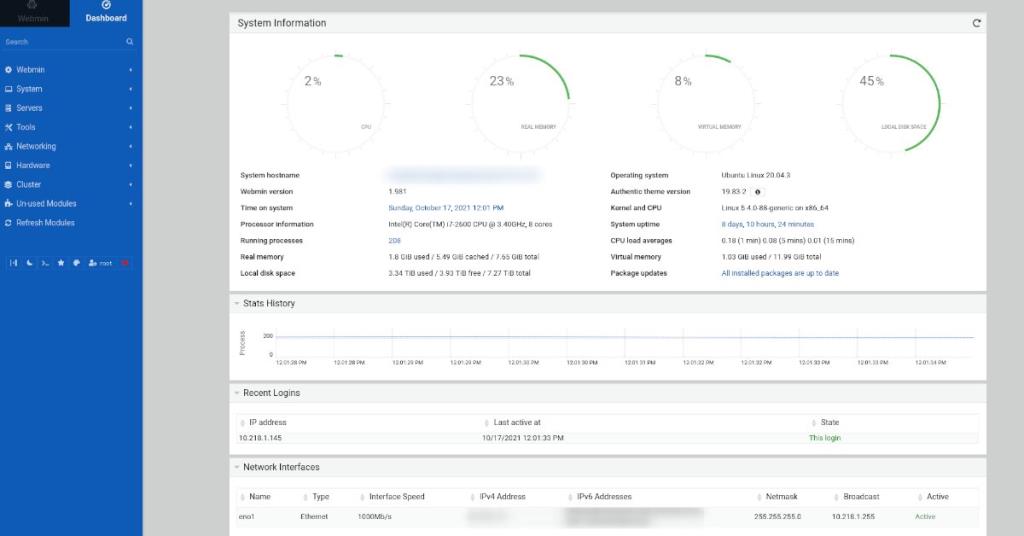
http://YOUR_UBUNTU_SERVER_IP_OR_HOSTNAME:10000
Hasło roota dla Webmina
Aby uzyskać dostęp do internetowego interfejsu użytkownika Webmin na Ubuntu Server, musisz mieć dostęp do konta root i znać hasło roota. Niestety w Ubuntu nie jest to takie proste, ponieważ hasło roota jest wyłączone ze względów bezpieczeństwa.

Aby zmienić hasło roota dla Ubuntu, wykonaj następujące czynności. Najpierw zaloguj się do Ubuntu Server przez SSH. Lub usiądź przy konsoli TTY. W konsoli użyj polecenia sudo -s, aby uzyskać dostęp do roota do Ubuntu Server.
sudo-s
Teraz, gdy uzyskałeś dostęp do roota, użyj polecenia passwd, aby zmienić hasło roota w Ubuntu. Upewnij się, że to hasło jest łatwe do zapamiętania i bezpieczne.
hasło
Zainstaluj pakiety NFS na Ubuntu Server
Po zainstalowaniu Webmina i skonfigurowaniu hasła root będziesz musiał zainstalować pakiety NFS na Ubuntu Server. Bez tych pakietów Webmin nie będzie w stanie skonfigurować Twoich udziałów NFS za pośrednictwem internetowego interfejsu użytkownika.
Aby zainstalować pakiety NFS w systemie Ubuntu, otwórz okno terminala i zaloguj się przez SSH. Lub usiądź na serwerze i wejdź w interakcję z wierszem poleceń za pomocą konsoli TTY.
Użyj następującego polecenia apt install, aby skonfigurować najnowszy pakiet serwera NFS z dostępem do terminala.
sudo apt install nfs-kernel-server
Po napisaniu powyższej komendy apt install , Ubuntu poprosi o podanie hasła. Za pomocą klawiatury wpisz hasło swojej nazwy użytkownika. Po wpisaniu hasła Ubuntu zbierze wszystkie pakiety do zainstalowania. Następnie poprosi o naciśnięcie przycisku Y , aby potwierdzić, że chcesz zainstalować pakiety. Zrób to, aby kontynuować.
Jak skonfigurować udział NFS w Webmin
Aby skonfigurować udział NFS w Webmin, zacznij od zalogowania się do interfejsu webowego Webmina w przeglądarce internetowej. Po zalogowaniu znajdź przycisk „Odśwież moduły” i kliknij go myszą.
Po odświeżeniu modułów postępuj zgodnie z poniższymi instrukcjami krok po kroku, aby skonfigurować udziały NFS w Webmin.
Krok 1: Na pasku bocznym Webmin kliknij myszą sekcję „Sieć”, aby rozwinąć elementy menu. Następnie przejrzyj obszar „Sieć” pod kątem „Eksportów NFS” i kliknij go myszą.
Krok 2: W obszarze „Eksporty NFS” znajdź przycisk „Dodaj nowy eksport” i kliknij go myszą, aby utworzyć nowy eksport NFS.

Po kliknięciu myszą przycisku „Dodaj nowy eksport” pojawi się okno „Eksportuj szczegóły”. Znajdź obszar „Katalog do eksportu” i wybierz ikonę obok pola tekstowego.
Krok 3: Po kliknięciu ikony obok „Katalog do wyeksportowania” wyszukaj folder, który chcesz udostępnić przez NFS. Następnie znajdź sekcję „Tylko do odczytu” i kliknij „Nie”. Jeśli nie wybierzesz „Nie”, Twój udział NFS nie będzie zapisywalny.
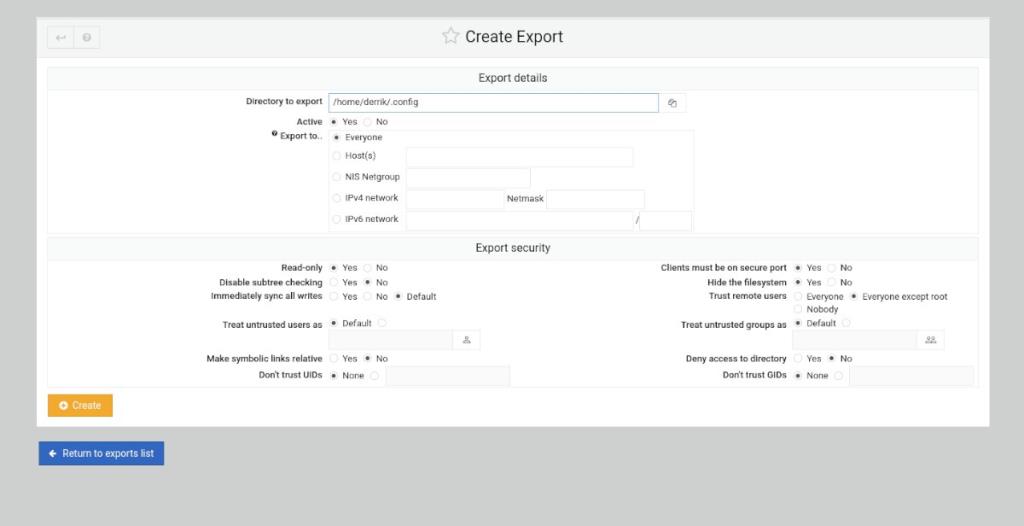
Krok 4: Po zmianie ustawień zapisu przejdź przez inne ustawienia i dostosuj udział NFS według własnego uznania. Po zakończeniu dostosowywania wszystkiego kliknij zielony przycisk „Utwórz”, aby utworzyć nowy udział.
Następnie kliknij listę „Powrót do eksportu”, aby powrócić do listy udziałów NFS w Webmin.
Krok 5: Kliknij „Zastosuj zmiany” na liście udziałów NFS, aby zastosować zmiany do nowego udziału NFS. Po wybraniu tego przycisku uzyskasz dostęp do swojego udziału przez sieć.
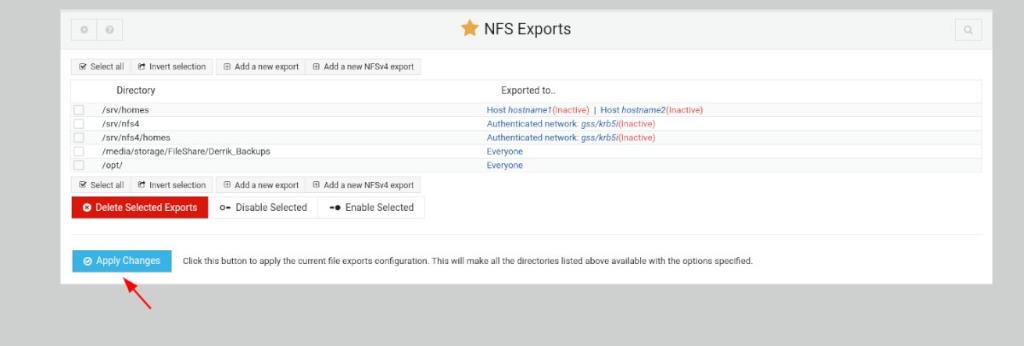
Montaż udziału
Nie masz pewności, jak zamontować nowy udział NFS w systemie Linux? Wpisz następujące polecenie poniżej w oknie terminala.
sudo mount YOUR_WEBMIN_LINUX_SERVER_IP_OR_HOSTNAME:/location/of/nfs/export//local/location/to/mount/share/


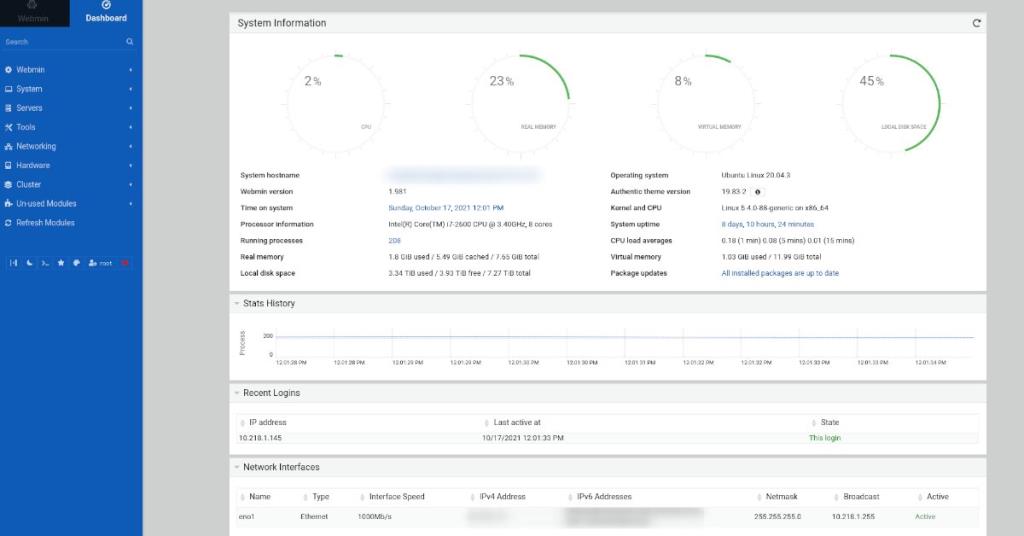

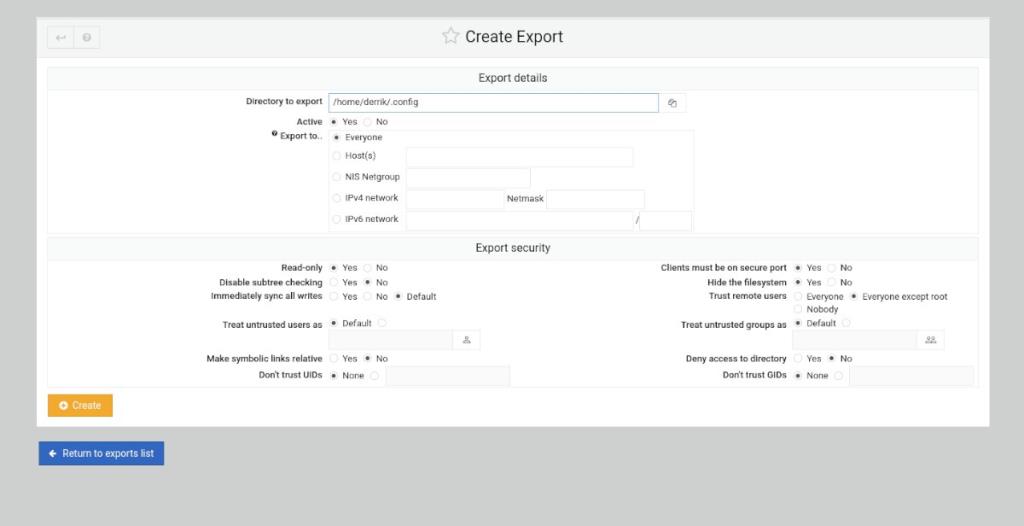
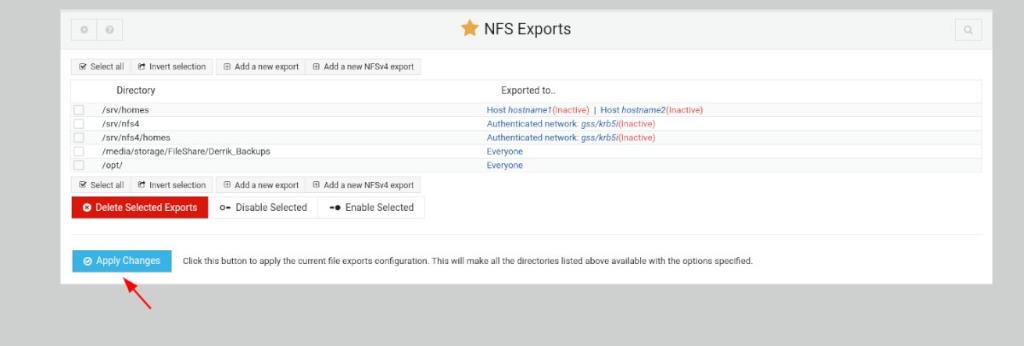





![Jak odzyskać utracone partycje i dane z dysku twardego [Poradnik] Jak odzyskać utracone partycje i dane z dysku twardego [Poradnik]](https://tips.webtech360.com/resources8/r252/image-1895-0829094700141.jpg)


